Manuelle Einstellungen
Das Manuelle Setup ist für Benutzer vorgesehen, die ein Heimnetzwerk eingerichtet haben. Die meisten Leute müssen das Manuelle Setup nicht durchführen. Nur jene, die ihren primären und sekundären DNS angeben müssen, oder über eine statische IP-Adresse für ihre drahtlosen Geräte verfügen, sollten dieses Manuelle Setup durchführen. Wenn du dir nicht sicher bist, führe auf jeden Fall zuerst eine Suche mit "Nach einem Access Point suchen" durch. Wir gehen mit dir dann das Manuelle Setup Schritt für Schritt durch.
Um eine Verbindung über die Funktion "Manuelles Setup" herzustellen, befolge diese Schritte:
1. Das Setup Utility-Programm ist in allen Nintendo WFC-kompatiblen Nintendo DS-Spielen enthalten. Dieses Utility-Programm konfiguriert den Nintendo DS so, dass er mit einem drahtlosen Access Point, wie einem WLAN-Router, oder einem Nintendo Wi-Fi USB Connector kommunizieren kann und die Setup-Informationen im Speicher des Nintendo DS speichern kann. Siehe das spezielle Booklet für das Nintendo WFC-kompatible Spiel, um herauszufinden, wie du auf das Setup-Utility-Programm zugreifst. Es kann sich von Spiel zu Spiel unterscheiden.
2. Berühre auf dem Nintendo Wi-Fi Connection Setup-Bildschirm das Feld "Nintendo Wi-Fi Connection-Einstellungen".
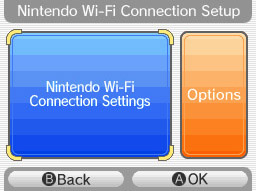
3. Berühre eine der Verbindungsspeicherdateien (1, 2 oder 3). (Es sind mehrere Speicherdateien vorhanden, falls du Verbindungseinstellungen für andere Orte aufbewahren möchtest.)
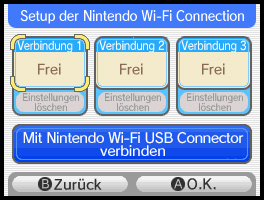
4. Berühre das Symbol "Manuelles Setup" auf dem Bildschirm.
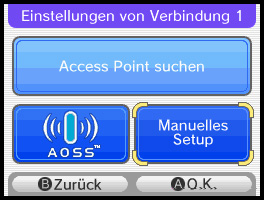
5. Es werden die folgenden Einstellungslisten angezeigt. Berühre das Symbol "Bearbeiten" für jede Einstellung, die du eingeben musst.
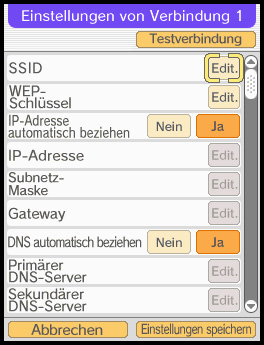
Deine SSID oder Service Set Identifier ist der Name, der dem Access Point deines drahtlosen Netzwerks zugewiesen wurde. Gib den Namen genau so ein, wie er in deinen Einstellungen deines Routers erscheint. Weitere Informationen dazu, wo du die SSID deines Routers findest, findest du in den Einstellungstabellen zu deinem Router hier und wähle Router-Hersteller und Modellnummer aus.
WEP-Schlüssel ist eine Sicherheitseinstellung für deinen Router. WEP ist die einzige Security, die mit der Nintendo DS Wi-Fi Connection kompatibel ist. Du musst deinen Router für die WEP-Security einrichten, oder die Security von deinem Router entfernen, um den Nintendo DS an diesem Access Point verwenden zu können.
Wenn du keine Security auf deinem Router hast, kannst du dieses Feld leer lassen.
Wenn du über eine WEP-Security verfügst, musst du einen WEP-SCHLÜSSEL auf deinem Nintendo DS eingeben, um den Access Point verwenden zu können. Den WEP-Schlüssel findest du normalerweise auf der Registerkarte "security" deiner Einstellungen zum WLAN-Router. Du musst deinen WEP-Schlüssel an der Eingabeaufforderung eingeben.
In einigen Fällen musst du keine weiteren Informationen manuell eingeben. Berühre "Testverbindung" im oberen Bereich der Eingabenliste, um herauszufinden, ob dein DS eine Verbindung herstellen kann. Wenn ja, kannst du die restlichen Einstellungen überspringen und deine Eingaben speichern.
IP- Adresse automatisch beziehen, IP-Adresse, Subnetzmaske, Gateway, DNS automatisch beziehen, Primärer DNS, Sekundärer DNS:
Gehe zu den TCP/IP-Eigenschaften deines PCs. Der Zugriff auf die TCP/IP-Eigenschaften kann sich von Betriebssystem zu Betriebssystem unterscheiden. Gehe in Windows® zu Systemsteuerung, wähle DFÜ-Verbindungen aus und anschließend Eigenschaften für deine LAN-Verbindungen. Wähle Internetprotokoll (TCP/IP) aus der Komponentenliste aus und klicke auf die Schaltfläche Eigenschaften. Folgendes Dialogfeld sollte angezeigt werden:
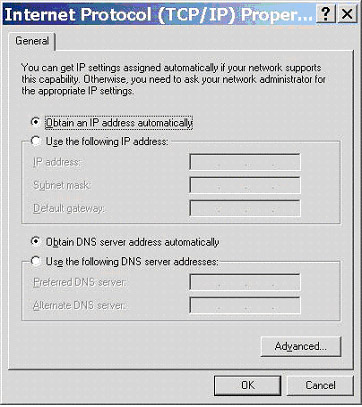
Wenn IP-Adresse automatisch beziehen und DNS-Serveradresse automatisch beziehen ausgewählt sind, wähle anschließend IP-Adresse automatisch beziehen aus und DNS automatisch beziehen im Dialogfeld manuell aus. Teste deine Verbindung jetzt. Wenn sie erfolgreich ist, musst du deine Einstellung jetzt speichern.
Wenn Folgende IP-Adresse verwenden ausgewählt ist, gehe wie folgt vor:
- Erhöhe die letzten vier Ziffern deiner IP-Adresse jeweils um 1 (mache aus 111 -> 112) und gib diese Nummer im Bildschirm manuelle Einstellungen des Nintendo DS ein.
- Gib die Informationen für Subnetzmaske genau so in den Nintendo DS ein, wie sie im Dialogfeld für das Internetprotokoll (TCP/IP) angezeigt werden.
- Gib die Informationen für Standradgateway genau so in den Nintendo DS ein, wie sie im Dialogfeld für das Internetprotokoll (TCP/IP) angezeigt werden.
Wenn "Folgende DNS-Serveradressen" ausgewählt ist, gehe wie folgt vor:
- Gib die Informationen Bevorzugter DNS-Server genau so in den Nintendo DS ein, wie sie im Dialofeld für das Internetprotokoll (TCP/IP) angezeigt werden.
- Gib die Informationen für Alternativer DNS-Server genau so in den Nintendo DS ein, wie er im Dialogfeld des Internetprotokolls (TCP/IP) angezeigt wird.
Teste die Verbindung nach Eingabe der Informationen.
- Eine Bestätigungsmeldung wird auf deinem Nintendo DS angezeigt, falls die Testverbindung erfolgreich war. Du kannst jetzt das Nintendo WFC-Setup-Menü verlassen und zu deinem Spielebildschirm zurückkehren. Wähle für das aktuelle Spiel die Wi-Fi-Option aus (siehe das Spielehandbuch für weitere Informationen), um eine Online-Verbindung herzustellen.